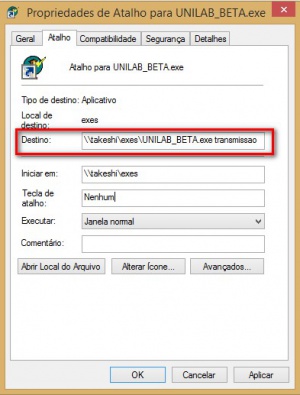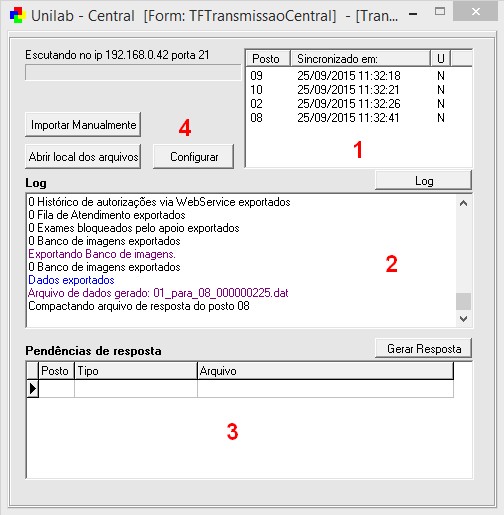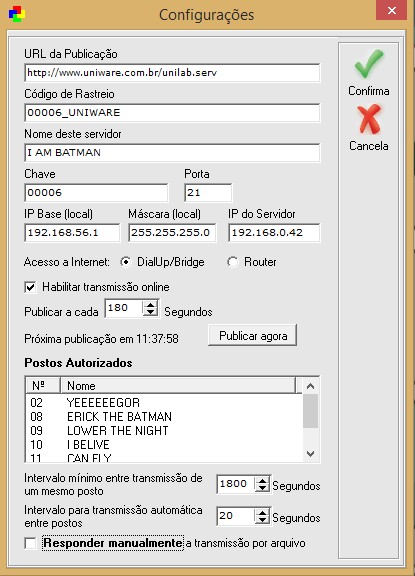Mudanças entre as edições de "Transmissão Unilab"
(→Funcionamento) |
(→Central) |
||
| Linha 29: | Linha 29: | ||
#O item 1 que é uma lista de postos: | #O item 1 que é uma lista de postos: | ||
##Nesta listada é exibido todos os postos que estão CONECTADOS com a central naquele momento. Essa conexão é estabelecida através de servidores SOCKET. | ##Nesta listada é exibido todos os postos que estão CONECTADOS com a central naquele momento. Essa conexão é estabelecida através de servidores SOCKET. | ||
| − | ##A coluna "Posto" indica o código do posto que está conectado. | + | ##A coluna '''"Posto"''' indica o código do posto que está conectado. |
| − | ##A coluna "Sincronizado em" indica a data da ultima sincronização que a central realizou com aquele determinado posto. Sincronizado significa que solicitou uma transmissão, não necessariamente realizou ela de forma completa. | + | ##A coluna '''"Sincronizado em"''' indica a data da ultima sincronização que a central realizou com aquele determinado posto. Sincronizado significa que solicitou uma transmissão, não necessariamente realizou ela de forma completa. |
| − | ##A coluna "U" é referente a URGENTE e recebe os valores "S" ou "N" | + | ##A coluna '''"U"''' é referente a URGENTE e recebe os valores "S" ou "N" |
##Ela é ordenada da seguinte forma: URGENTE > SINCRONIZADO. | ##Ela é ordenada da seguinte forma: URGENTE > SINCRONIZADO. | ||
##A central a utiliza na transmissão automática, onde a cada período de tempo (definido nas configurações) a central vai na lista e realiza a transmissão automática com o próximo posto daquela lista. | ##A central a utiliza na transmissão automática, onde a cada período de tempo (definido nas configurações) a central vai na lista e realiza a transmissão automática com o próximo posto daquela lista. | ||
| Linha 46: | Linha 46: | ||
##De tempo em tempo a transmissão automática da uma olhada nesse fila de pendencias. | ##De tempo em tempo a transmissão automática da uma olhada nesse fila de pendencias. | ||
#O item 4: | #O item 4: | ||
| − | ##Botão "Importar Manualmente": Como o próprio botão já diz, ele realiza importação manual do arquivo e gera resposta para o posto, com isso é aberto a pasta com o ARQUIVO gerado já selecionado. | + | ##Botão '''"Importar Manualmente"''': Como o próprio botão já diz, ele realiza importação manual do arquivo e gera resposta para o posto, com isso é aberto a pasta com o ARQUIVO gerado já selecionado. |
| − | ##Botão "Abrir local dos arquivos": É aberto a pasta padrão que a interface gera os arquivos para os postos. | + | ##Botão '''"Abrir local dos arquivos"''': É aberto a pasta padrão que a interface gera os arquivos para os postos. |
| − | ##Botão "Configurar": Abre as configurações do sistema que serão apresentada nos próximos tópicos. | + | ##Botão '''"Configurar":''' Abre as configurações do sistema que serão apresentada nos próximos tópicos. |
</span> | </span> | ||
Edição das 10h51min de 28 de setembro de 2015
Versões antigas
Em versões anteriores à 3.03.000 a documentação está disponível em:
\\svw-uniware2\SUPORTE\UnilabDocumentos\MANUAL DE TRANSMISSÃO UNILAB FOR WINDOWS.pdf
\\svw-uniware2\SUPORTE\UnilabDocumentos\TRANSMISSÃO VIA INTERNET.pdf
Oque é
A transmissão é um processo que ocorre entre o posto e a central com a função de manter os dois sempre atualizados e em perfeita sincronia.
Hoje existem dois tipos de transmissão no Unilab para esta aplicação, são denominadas como automática e manual.
A automática conta com uma inovação da Uniware onde o postos se conecta com a central através de um servidor socket, sendo capaz de realizar a transmissão de dados através desta conexão estabelecida.
Há também a transmissão manual onde se mantém o método clássico da transmissão sendo realizado o processo manualmente, partindo do posto para central e retornando da central para o posto. Esse processo será explicado diante com mais detalhes.
Como abrir
Uma novidade nesta transmissão é que não existe mais a necessidade de possuir o UnilabSRV popularmente conhecido como "Servidor de Transmissão" e também não haverá mais a tela que no posto se encontrava em "Movimentação > Transmissão > Posto de Coleta", agora basta possuir o Unilab na máquina do cliente e no atalho do executável escrever a palavra "TRANSMISSAO" como no exemplo abaixo:
Central
Abaixo segue a interface inicial da transmissão por parte da central e suas explicações:
- O item 1 que é uma lista de postos:
- Nesta listada é exibido todos os postos que estão CONECTADOS com a central naquele momento. Essa conexão é estabelecida através de servidores SOCKET.
- A coluna "Posto" indica o código do posto que está conectado.
- A coluna "Sincronizado em" indica a data da ultima sincronização que a central realizou com aquele determinado posto. Sincronizado significa que solicitou uma transmissão, não necessariamente realizou ela de forma completa.
- A coluna "U" é referente a URGENTE e recebe os valores "S" ou "N"
- Ela é ordenada da seguinte forma: URGENTE > SINCRONIZADO.
- A central a utiliza na transmissão automática, onde a cada período de tempo (definido nas configurações) a central vai na lista e realiza a transmissão automática com o próximo posto daquela lista.
- O item 2:
- É o log de tudo que a transmissão está realizando, informações necessárias.
- Log de transmissão são salvos na pasta [Pasta UNIWARE]/Log.
- Você pode abrir a pasta clicando no botão "LOG".
- O item 3:
- São as pendências que a transmissão podem atingir, ao todo são quatro (4) listadas a seguinte:
- Gerando: Significa que a central está gerando um arquivo para o posto X.
- Aguardando usuário: Significa que nas configurações está marcada a opção "Responder manualmente" então o sistema espera o usuário apertar o botão "GERAR RESPOSTA" para gerar um arquivo de retorno para o posto. OBS: Essa opção só funciona no modo de transmissão manual.
- Aguardando importação: Significa que a transmissão automática possui uma pendência de importação do arquivo X do posto Y.
- Aguardando Resposta: Significa que a transmissão automática possui uma pendência de geração para o posto Y.
- De tempo em tempo a transmissão automática da uma olhada nesse fila de pendencias.
- São as pendências que a transmissão podem atingir, ao todo são quatro (4) listadas a seguinte:
- O item 4:
- Botão "Importar Manualmente": Como o próprio botão já diz, ele realiza importação manual do arquivo e gera resposta para o posto, com isso é aberto a pasta com o ARQUIVO gerado já selecionado.
- Botão "Abrir local dos arquivos": É aberto a pasta padrão que a interface gera os arquivos para os postos.
- Botão "Configurar": Abre as configurações do sistema que serão apresentada nos próximos tópicos.
Abaixo segue as configurações da transmissão por parte da central e suas explicações:
- URL da Publicação: É o servidor onde irá publicar o IP para os postos: “http://www.uniware.com.br/unilab.serv”
- Código de Rastreio: Código fornecido pela uniware.
- Nome do servidor: Um nome que identifique a central do usuário, de preferência usar o nome do laboratório.
- Chave: Senha de segurança que os postos deste clinte usarão para se conectarem a central (SENHA EXCLUSIVA)
- Porta: Porta que a central irá utilizar para conexão.
- IP Base (local): Informe aqui o IP base usado pelo cliente em sua rede interna, por exemplo se o IP interno do servidor de internet for o padrão “192.168.0.1”, informe o IP “192.169.0.0”.
- Máscara (local): Máscara da rede local do cliente.
- Ip do servidor: O sistema preenche automático o ip dele próprio.
- Acesso a internet: É o modo de acesso do cliente a internet.
- Habilitar transmissão online: Indica se a transmissão é online ou não.
- Publicar a cada: Tempo de publicação automática do IP no servidor.
- Postos autorizados: Todos os postos que podem realizam transmissão, diferentes daquele não irá ser aceito.
- Intervalo mínimo entre transmissão de um mesmo posto: Usada para transmissão automática onde ele deverá esperar no minimo este tempo para transmitir novamente para aquele posto em questão.
- Intervalo mínimo transmissão automática entre postos: Usada para transmissão automática onde ele ele vai esperar este tempo para transmissão automática entre postos de coleta CONECTADOS.
- Responder manualmente: Se a resposta não será gerada automática, quando for importado um arquivo será incluído um item nas pendências como "Aguardando usuário" para que o mesmo manualmente possa ir lá e gerar o arquivo pelo botão "GERAR RESPOSTA". OBS: Essa opção só funciona no modo de transmissão manual.
Posto
Abaixo segue a interface inicial da transmissão por parte do posto e suas explicações:
- O item 1:
- Botão Transmitir: Existem duas opções possíveis listadas a seguir:
- Caso transmissão for manual: Irá gerar um arquivo para a central e abrir a pasta com este arquivo selecionado.
- Caso transmissão for online: Irá solicitar transmissão urgente para a central.
- Botão Configurar: Irá abrir as configurações.
- Botão Transmitir: Existem duas opções possíveis listadas a seguir:
- O item 2:
- Botão Anular: Anula a transmissão manual caso esteja sendo realizada.
- Indica o número da transmissão atual.
- Indica quando foi a última transmissão ou que horas foi iniciada. **Depende se está fazendo ou não.
- O item 3:
- É o log de tudo que a transmissão está realizando, informações necessárias.
- Log de transmissão são salvos na pasta [Pasta UNIWARE]/Log.
- Você pode abrir a pasta clicando no botão "LOG".
Abaixo segue as configurações da transmissão por parte do posto e suas explicações:
- Identificação do servidor: Equivalente ao código de rastreio informado na central.
- Chave: Equivalente a chave da central.
- Endereço Central (fixo): Ignora a busca por IP no servidor e se conecta diretamente neste endereço informado.
- Porta: Porta que a central está escutando os postos.
- Time Out: Tempo máximo de espera em busca do ip do servidor.
- Configurações gerais de proxy.
Funcionamento
Batman is coming.